Windows Recall, tính năng trợ lý AI độc đáo của Microsoft, được thiết kế để ghi lại toàn bộ hoạt động của bạn trên PC Windows 11 thông qua các ảnh chụp màn hình định kỳ. Mục tiêu là giúp người dùng dễ dàng tìm kiếm lại những thông tin đã xem hoặc tương tác trước đó. Tuy nhiên, kể từ khi ra mắt, Recall đã vấp phải nhiều tranh cãi gay gắt về quyền riêng tư và bảo mật dữ liệu. Dù Microsoft đã nhiều lần điều chỉnh, nhưng với không ít người dùng, đây vẫn là một mối lo ngại lớn. Bài viết này từ Thuthuatso.net sẽ hướng dẫn bạn cách vô hiệu hóa hoàn toàn Windows Recall trên Windows 11, đặc biệt là các giải pháp vĩnh viễn cho người dùng Windows 11 Pro và các cách khắc phục cho người dùng Windows 11 Home.
Tổng Quan Nhanh Về Windows Recall và Những Lo Ngại Quyền Riêng Tư
Sự xuất hiện của Windows Recall đã tạo ra một làn sóng tranh luận lớn trong cộng đồng công nghệ. Về cơ bản, tính năng này hoạt động bằng cách chụp hàng loạt ảnh màn hình hoạt động của bạn trên PC, sau đó sử dụng trí tuệ nhân tạo để phân tích và tạo ra một “dòng thời gian” có thể tìm kiếm. Mục đích ban đầu là giúp người dùng dễ dàng truy vấn về những gì họ đã làm, như tìm lại một trang web đã truy cập, một đoạn hội thoại hay một tài liệu đã chỉnh sửa.
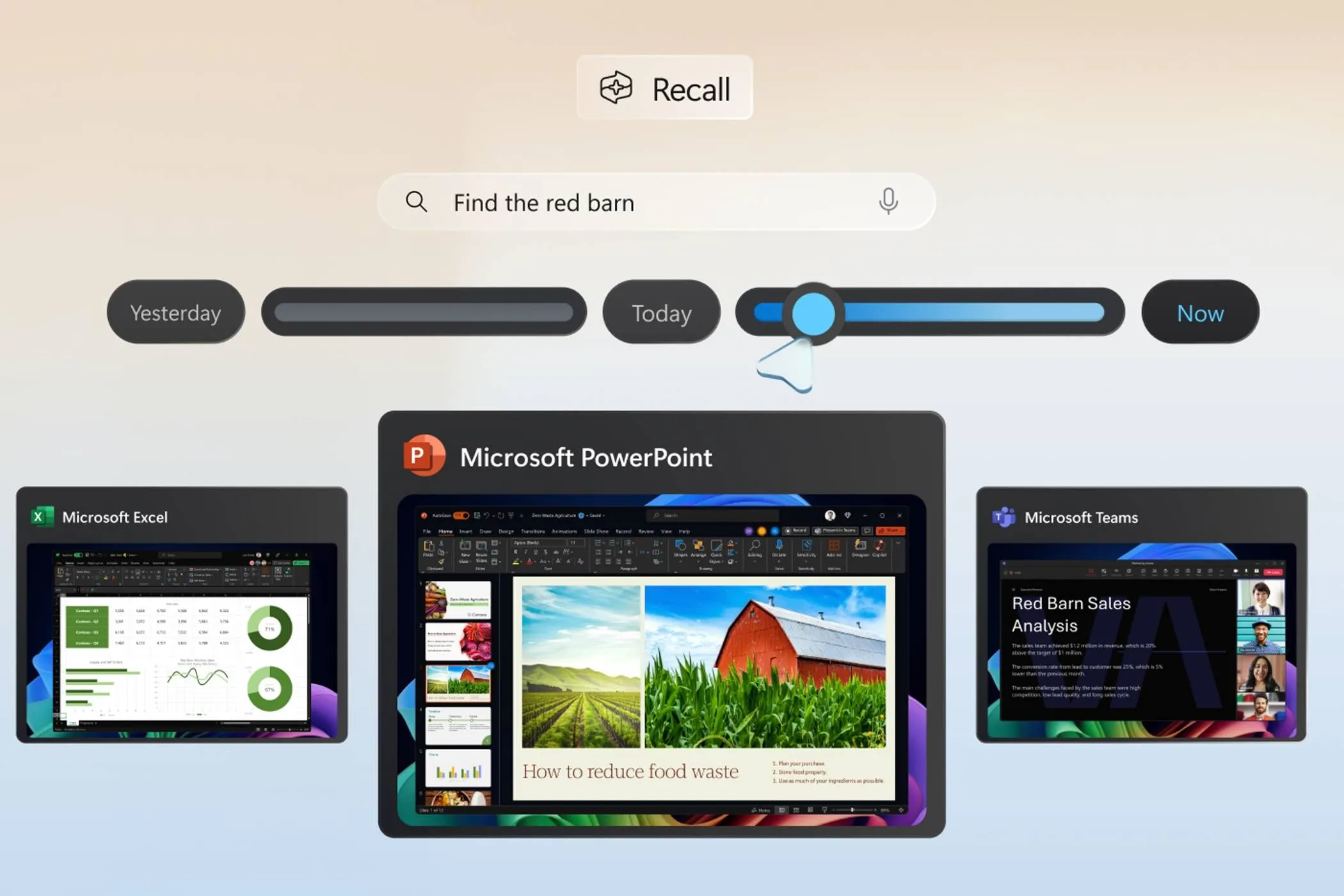 Giao diện tính năng Windows Recall đang hiển thị bản trình bày PowerPoint trên màn hình
Giao diện tính năng Windows Recall đang hiển thị bản trình bày PowerPoint trên màn hình
Tuy nhiên, mối lo ngại chính nằm ở vấn đề bảo mật và quyền riêng tư. Ban đầu, các ảnh chụp màn hình này được lưu trữ mà không mã hóa, khiến chúng dễ dàng bị truy cập bởi các ứng dụng khác hoặc thậm chí là phần mềm độc hại. Điều này có nghĩa là mọi thông tin cá nhân, từ chi tiết ngân hàng trực tuyến, tin nhắn riêng tư, đến dữ liệu nhạy cảm trên máy tính, đều có nguy cơ bị lộ. Microsoft đã phải tạm dừng triển khai Recall nhiều lần để thực hiện các điều chỉnh, bao gồm việc mã hóa dữ liệu ảnh chụp và cho phép người dùng loại trừ một số ứng dụng hoặc trang web khỏi quá trình ghi lại.
Mặc dù có tùy chọn tắt Recall trong ứng dụng Cài đặt Windows và Microsoft khẳng định tính năng này sẽ mặc định là “tắt”, nhiều người dùng vẫn mong muốn một giải pháp vĩnh viễn hơn. Kinh nghiệm cho thấy, các tính năng Windows đôi khi có thể tự động kích hoạt lại sau các bản cập nhật hệ điều hành lớn. Đối với những ai đặc biệt quan tâm đến quyền riêng tư, việc đảm bảo Recall không thể “quay trở lại” là điều vô cùng cần thiết.
Tất nhiên, nếu bạn cảm thấy tính năng này hữu ích và không quá bận tâm về các rủi ro bảo mật tiềm ẩn, bạn hoàn toàn có thể giữ lại Recall. Với một số người, sự tiện lợi mà nó mang lại có thể vượt trội hơn những lo ngại về quyền riêng tư. Tuy nhiên, sự “vô tư” này đôi khi đi kèm với những rủi ro không lường trước.
Cách Vô Hiệu Hóa Vĩnh Viễn Windows Recall Trên Windows 11 Pro
Phiên bản Windows 11 Pro (cũng như Enterprise và Education) mang lại khả năng truy cập vào Local Group Policy Editor (gpedit.msc). Đây là một công cụ mạnh mẽ cho phép người dùng hoặc quản trị viên hệ thống thực hiện các thay đổi cấu hình sâu hơn nhiều so với những gì có sẵn trong Control Panel hay ứng dụng Cài đặt thông thường.
Với việc Windows Recall đang được triển khai chính thức, Microsoft đã cung cấp các thiết lập Group Policy để người dùng có thể tắt nó hoàn toàn và hy vọng là vĩnh viễn. Vì Group Policy thường được các tổ chức lớn sử dụng để kiểm soát việc sử dụng dữ liệu và tuân thủ các quy định, khả năng cài đặt này bị ghi đè bởi một bản cập nhật trong tương lai là rất thấp.
Dưới đây là các bước để vô hiệu hóa Windows Recall bằng Local Group Policy Editor:
Hướng Dẫn Tắt Recall Bằng Local Group Policy Editor
-
Mở Local Group Policy Editor:
Nhấp chuột phải vào nút Start, chọn Run. Gõ lệnhgpedit.mscvào hộp thoại Run và nhấn OK.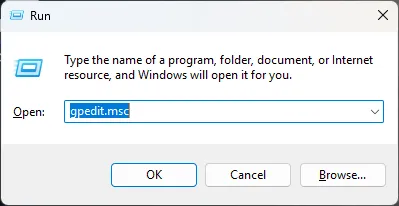 Mở trình chỉnh sửa Local Group Policy Editor trên Windows 11 từ hộp thoại Run
Mở trình chỉnh sửa Local Group Policy Editor trên Windows 11 từ hộp thoại Run -
Điều hướng đến cài đặt Windows AI:
Trong cửa sổ Local Group Policy Editor, điều hướng theo đường dẫn sau trên cây thư mục bên trái:
User Configuration > Administrative Templates > Windows Components > Windows AI.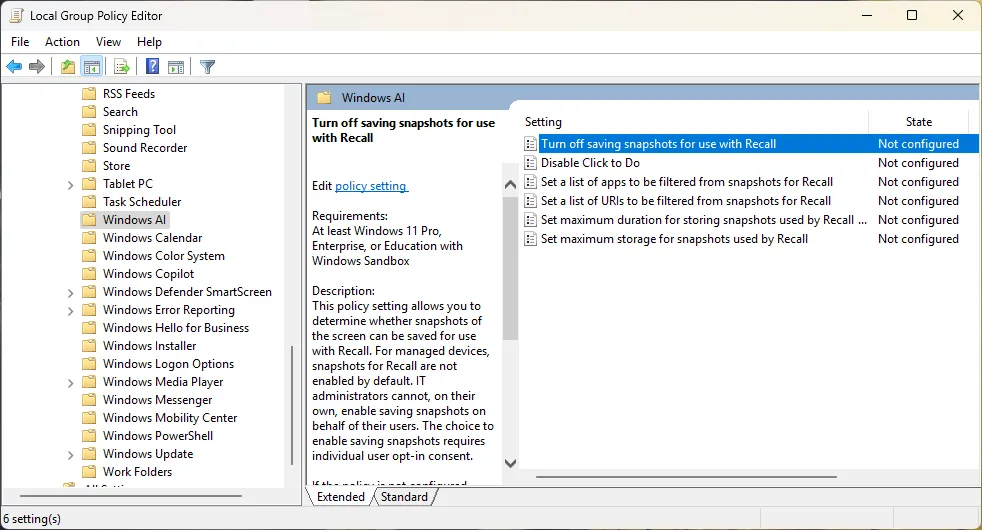 Điều hướng đến cài đặt Windows AI trong Local Group Policy Editor để cấu hình Recall
Điều hướng đến cài đặt Windows AI trong Local Group Policy Editor để cấu hình Recall -
Thay đổi thiết lập “Turn off saving snapshots for use with Recall”:
Ở khung bên phải, bạn sẽ thấy một danh sách các thiết lập. Tìm và nhấp đúp vào mục “Turn off saving snapshots for use with Recall”.
Trong cửa sổ thuộc tính hiện ra, chọn Enabled để kích hoạt chính sách này (tức là tắt tính năng chụp ảnh màn hình của Recall).
Nhấn OK để lưu thay đổi và đóng cửa sổ.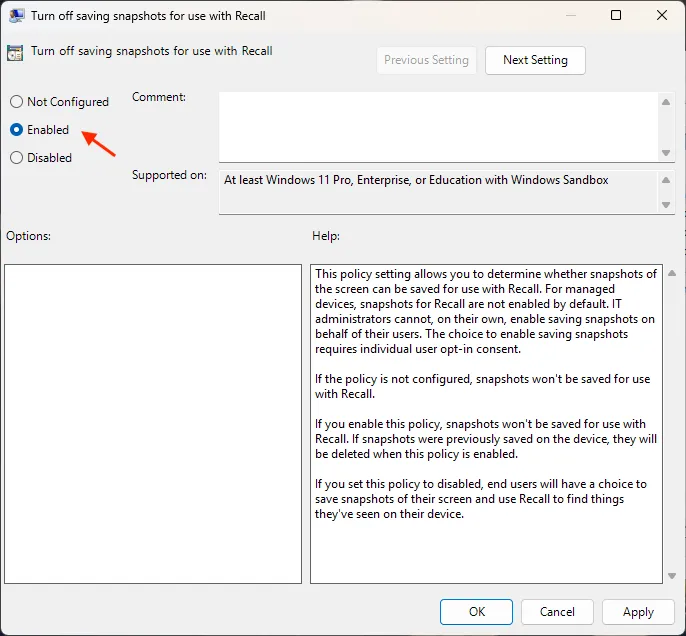 Vô hiệu hóa Windows Recall bằng cách kích hoạt cài đặt "Turn off saving snapshots for use with Recall" trong Group Policy
Vô hiệu hóa Windows Recall bằng cách kích hoạt cài đặt "Turn off saving snapshots for use with Recall" trong Group Policy -
Hoàn tất:
Đóng Local Group Policy Editor. Windows Recall sẽ bị vô hiệu hóa trên hệ thống của bạn.
Để hiểu rõ hơn về tác động của cài đặt này, bạn có thể tham khảo tài liệu chính thức của Microsoft về việc quản lý Recall và các chính sách liên quan.
Giải Pháp Thay Thế Cho Người Dùng Windows 11 Home Để Ngăn Recall Chạy
Nếu bạn đang sử dụng phiên bản Windows 11 Home và không có quyền truy cập vào Local Group Policy Editor, vẫn có những cách gián tiếp để ngăn Windows Recall hoạt động. Recall yêu cầu một số điều kiện hệ thống nhất định để có thể chạy, bao gồm xác thực sinh trắc học và mã hóa thiết bị (BitLocker). Bằng cách vô hiệu hóa một trong các điều kiện này, bạn có thể ngăn Recall khởi chạy.
Tắt Xác Thực Sinh Trắc Học và Mã Hóa Thiết Bị
Hai yếu tố chính mà Recall yêu cầu là khả năng xác thực sinh trắc học (như Windows Hello qua vân tay hoặc nhận diện khuôn mặt) và mã hóa thiết bị (BitLocker).
-
Vô hiệu hóa Xác thực sinh trắc học:
Mở ứng dụng Cài đặt Windows từ menu Start.
Điều hướng đến Accounts > Sign-in Options.
Tại đây, bạn sẽ thấy các tùy chọn đăng nhập. Chọn từng tùy chọn sinh trắc học (ví dụ: nhận diện khuôn mặt, vân tay) và nhấp vào nút “Remove” để xóa chúng.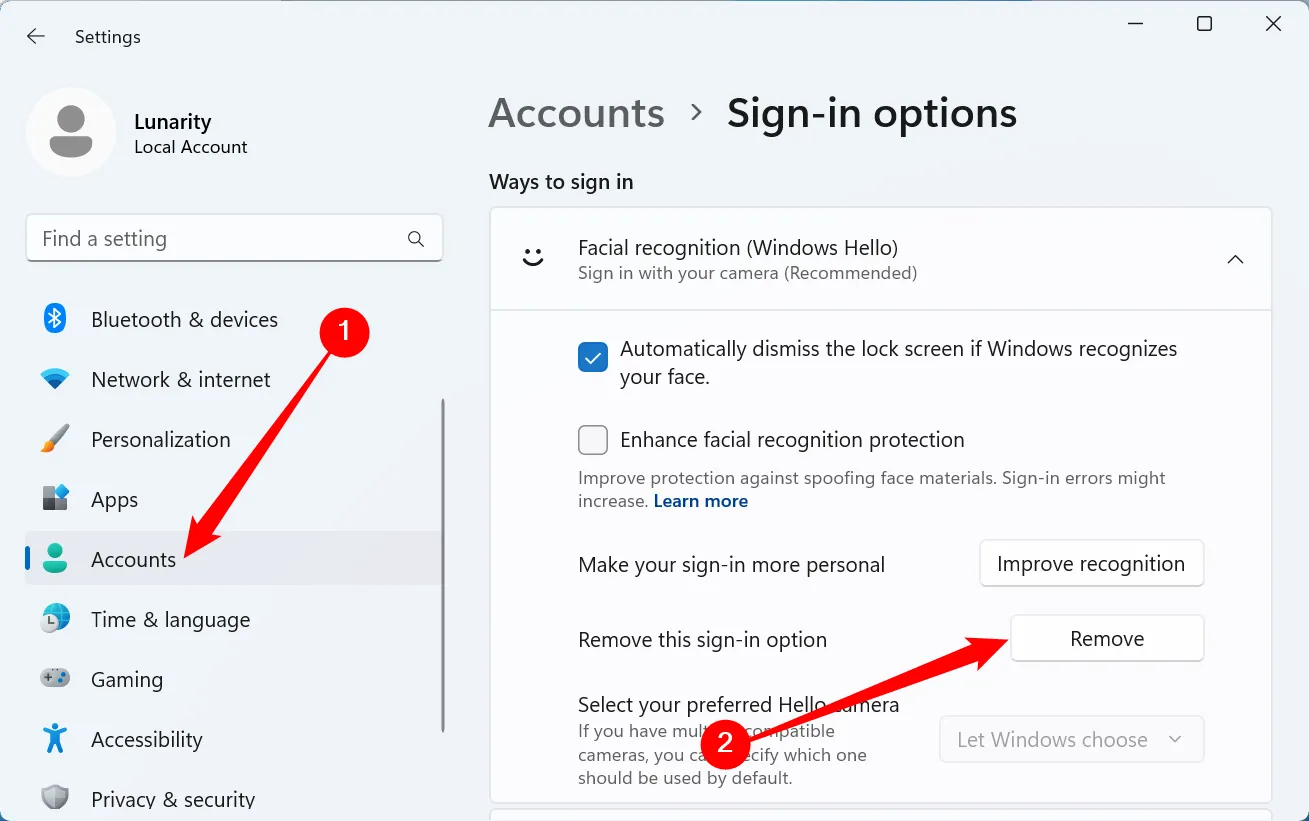 Trang "Sign-in Options" trong ứng dụng Cài đặt Windows 11, nơi quản lý các phương thức đăng nhập
Trang "Sign-in Options" trong ứng dụng Cài đặt Windows 11, nơi quản lý các phương thức đăng nhập -
Tắt mã hóa thiết bị (BitLocker):
Việc vô hiệu hóa mã hóa thiết bị (BitLocker) phức tạp hơn và có thể tiềm ẩn rủi ro bảo mật đáng kể, đặc biệt nếu bạn sử dụng laptop hoặc làm việc trong môi trường chia sẻ. Nếu bạn tắt mã hóa ổ đĩa, dữ liệu của bạn sẽ dễ bị truy cập hơn nếu thiết bị bị mất hoặc bị đánh cắp. Chỉ nên cân nhắc tùy chọn này nếu bạn hiểu rõ rủi ro và PC của bạn luôn nằm dưới sự kiểm soát tuyệt đối của mình.
Lưu ý quan trọng: Việc tắt các phương thức xác thực nâng cao và mã hóa ổ đĩa có thể làm giảm đáng kể mức độ bảo mật cho thiết bị của bạn. Hãy cân nhắc kỹ lưỡng trước khi thực hiện, đặc biệt đối với các thiết bị di động hoặc máy tính được sử dụng trong môi trường công cộng/chia sẻ.
Không Nâng Cấp Thiết Bị
Một lựa chọn khác, đơn giản hơn, là đảm bảo PC của bạn không đáp ứng các yêu cầu hệ thống cao cấp mà Windows Recall đặt ra. Điều này có thể bao gồm các yêu cầu về bộ xử lý NPU (Neural Processing Unit) chuyên dụng hoặc các thông số kỹ thuật phần cứng khác. Bằng cách không nâng cấp hoặc sử dụng PC không tương thích, Recall sẽ không thể chạy.
Nâng Cao An Toàn, Bảo Mật Và Quyền Riêng Tư Trên Windows
Việc quản lý Windows Recall chỉ là một phần nhỏ trong nỗ lực bảo vệ quyền riêng tư và bảo mật tổng thể trên máy tính của bạn. Hệ điều hành Windows cung cấp rất nhiều cài đặt mà bạn có thể điều chỉnh để tăng cường sự riêng tư.
Hãy thường xuyên kiểm tra và điều chỉnh các cài đặt bảo mật, quyền riêng tư trên Windows 11 của bạn. Ngoài ra, hãy cảnh giác với các mối đe dọa từ phần mềm gián điệp (spyware) và phần mềm độc hại (malware) đang ngày càng tinh vi. Tin tặc và kẻ lừa đảo luôn tìm kiếm những cách mới để lừa bạn cấp quyền truy cập vào thiết bị hoặc tài khoản.
Luôn sử dụng phần mềm diệt virus tốt nhất và tuân thủ các thực hành bảo mật được khuyến nghị. Nếu bạn thực sự muốn kiểm soát hoàn toàn trải nghiệm máy tính của mình và thoát khỏi các vấn đề quyền riêng tư tiềm ẩn của Windows, bạn cũng có thể thử nghiệm với các hệ điều hành dựa trên Linux. Mặc dù việc chuyển đổi có thể yêu cầu một chút kiến thức kỹ thuật, nhưng nó mang lại sự tự do và quyền kiểm soát tối đa cho người dùng.
Với những hướng dẫn chi tiết này, Thuthuatso.net hy vọng bạn có thể an tâm hơn khi sử dụng Windows 11, đặc biệt là trong việc quản lý và bảo vệ thông tin cá nhân của mình khỏi các tính năng như Windows Recall. Đừng ngần ngại chia sẻ bài viết này và để lại bình luận nếu bạn có bất kỳ câu hỏi hoặc kinh nghiệm nào muốn chia sẻ!


